Potřebujete spolupracovat s různými zainteresovanými stranami, které nemají cloudovou platformu 3DEXPERIENCE nebo 3D CAD SOLIDWORKS? Ať už potřebujete sdílet návrhy uvnitř nebo mimo vaši společnost, máme pro vás řešení! A to díky novým funkcím sdílení dat a komentářů „Share and Markup“ v cloudových službách.
V tomto blogu vás krok za krokem provedeme funkcemi sdílení a komentářů. Uvidíte jak snadno je používají všechny zúčastněné strany. Účelem řešení je, že při sdílení dat nemusíte opustit SOLIDWORKS. Kliknutím na tlačítko sdílíte aktuální model přímo z hlavního panelu nástrojů v části Lifecycle and Collaboration pomocí nového příkazu Sdílet soubor „Share a File“.
Nastavení v administraci cloudové platformy
Nejprve musí váš správce platformy zapnout možnosti „Povolit sdílení s externími uživateli“ a „Povolit prohlížet a komentovat obsah“ v dialogovém okně Správa platformy.
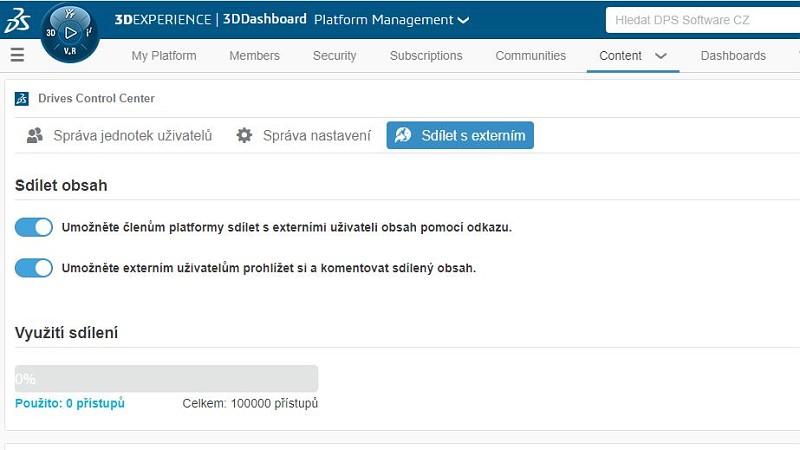
Poté jste již připraveni začít sdílet!
Sdílet soubor přes cloudové služby
Klikněte na příkaz „Sdílet soubor“, vybrat formát, ve kterém jej chcete sdílet, například 3DXML, PDF nebo STEP, a zobrazí se dialogové okno, ve kterém můžete nastavit „Povolit komentáře hostů“ a „Omezit přístup na určité uživatele.“ Dále zadáte e-mailovou adresu příjemce a přidáte textovou zprávu např. žádám o schválení a kontrolu. Můžete zahrnout i více e-mailových adres a pozvat dodavatele pro komentáře k výrobě součásti a dále pozvat jiného konstruktéra, který potvrdí shodu s ostatními součástmi ve stejném projektu. Nakonec stačí kliknout na tlačítko „Sdílet“.
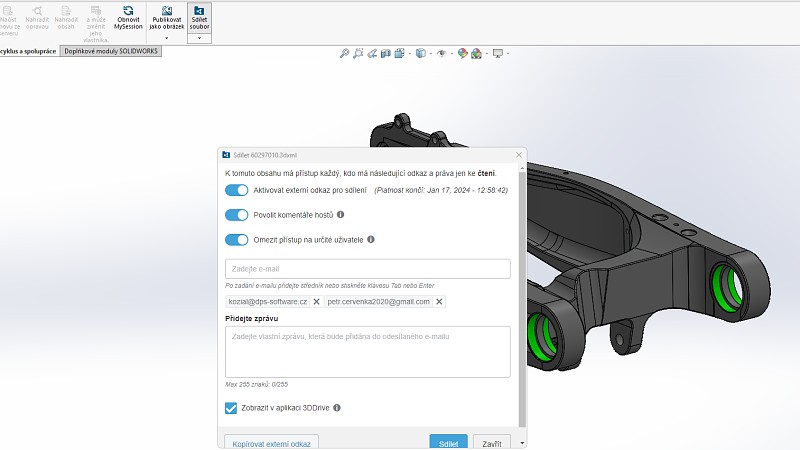
Příjemci obdrží e-mail, ve kterém bude v předmětu uvedeno např. Konstruktér 2 s tebou sdílí soubor 602970101.3dxml. Příjemci v obsahu mailu dále vyberou „Kliknutím zobrazíte více (Click here to see more)“ pro přístup k souboru v jakémkoli zařízení s webovým prohlížečem.
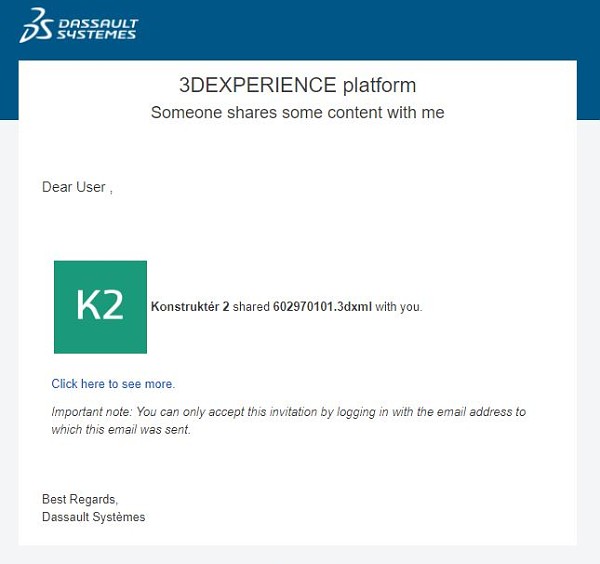
Po kliknutí na odkaz, budou příjemci vyzváni, k založení bezplatného účtu 3DEXPERIENCE ID, pokud jej ještě nemají. K modelu lze získat přístup přihlášením se stejnou e-mailovou adresou, která je určena pro sdílení modelu. Přístup k modelu je z webového prohlížeče, který zobrazí sdílený model v prohlížeči 3DPlay. Prohlížeč umožní model otáčet, prohlížet a komentovat obsah pomocí intuitivních nástrojů. Ovládání je s pomocí ikon s popisy a s pomocí roviny řezu lze zpřístupnit detaily uvnitř modelu, změřit entity a přidat komentáře ke kótám.
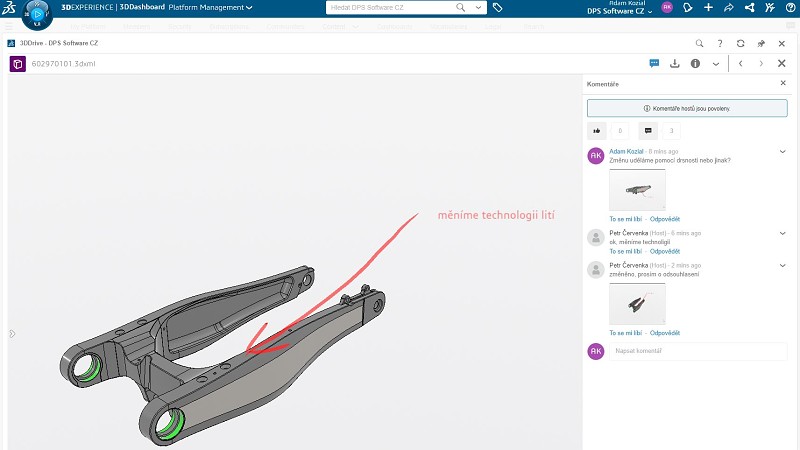
Po dokončení komentářů lze vše uložit jako snímek klepnutím na příkaz „Sdílet jako komentář“, který se poté zobrazí v okně „Komentáře“.
Odeslat komentáře zpět
Chce-li příjemce odeslat snímek s komentáři zpět, použije tlačítko Odeslat přímo z okna „Komentáře“. Po odeslání zpět obdrží konstruktér upozornění přímo v podokně úloh SOLIDWORKS a kliknutím na oznámení získá přístup ke snímku, který se otevře na 3DDrive. Kliknutím na snímek konstruktér zkontroluje komentáře od příjemců. Celé vlákno komentářů je připojeno k modelu a uloženo a sledováno na 3DDrive a lze jej kdykoli prohlédnout zpětně v okně „Komentáře“.
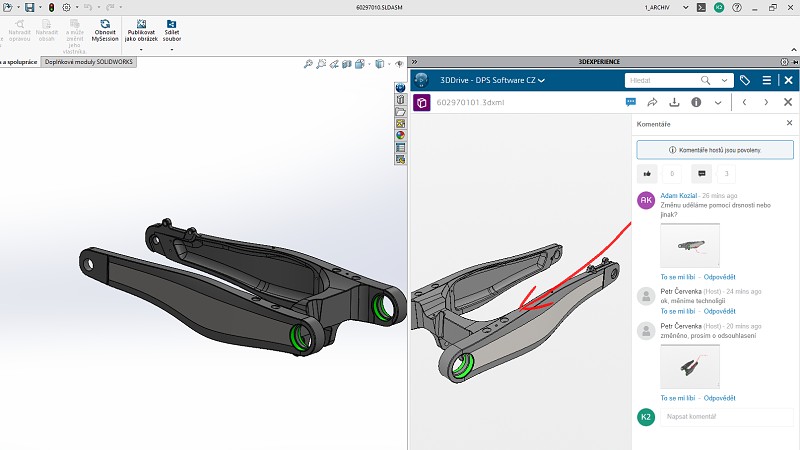
Konstruktér může snadno spravovat přístup ke sdíleným modelům a přístupy kdykoli zrušit. Například, jakmile dodavatel dále nebude potřebovat přístup k modelu s komentáři může konstruktér přístup okamžitě zrušit.
Sdílet výkres
Konstruktér potřebuje poslat dodavateli 2D výkres pro cenovou nabídku obrábění součásti. Výkres může odeslat ve 2D formátu, jako je DXF, DWG a PDF. V tomto případě si příjemce může stáhnout, zkontrolovat a sdílet svou zpětnou vazbu s komentáři pomocí stejného procesu sdílení, jaký je popsaný dříve.
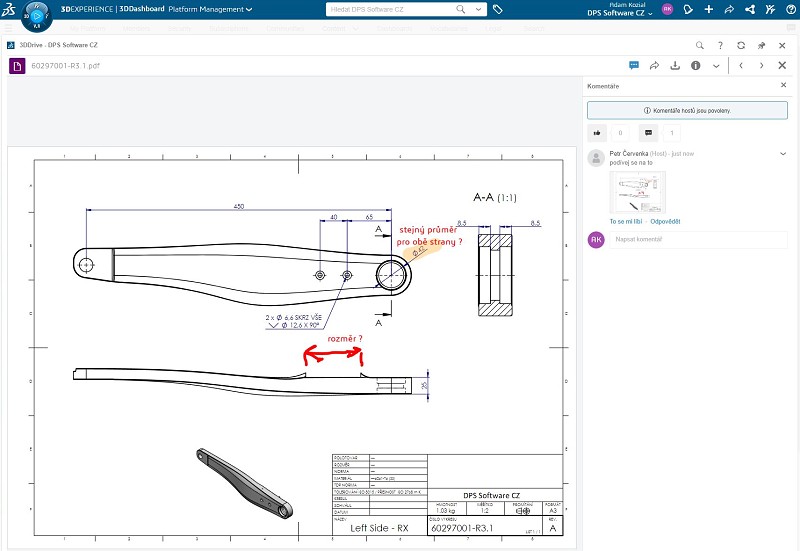
Sdílet model pro obrábění
Součást je připravena k výrobě a konstruktér jej potřebujete odeslat ve formátu 3D souboru. Může jej poslat jako soubor STEP nebo např. nativní soubor SLDPRT. Když dostanete odpověď s komentáři zpět od příjemce, konstruktér provede úpravu modelu. A potom potřebuje model znovu odeslat ke schválení příjemci. Po stisknutí Sdílet soubor je dotaz, zda konstruktér chce „aktualizovat stávající“ nebo jej „nahrát jako nový“ soubor. Příjemce může znovu otevřít stejný odkaz a zobrazit aktualizovaný model, stejně jako všechny další komentáře.
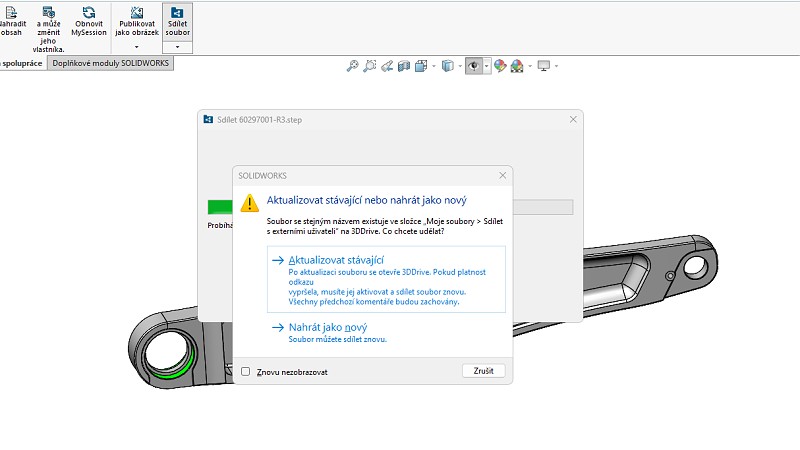
Sdílet model pro prohlížení
Řekněme, že vedení společnosti, je na konferenci a rádo by ukázalo potenciálním zákazníkům nový produkt. V tomto případě by měl konstruktér poslat model ve formátu 3DXML. Jedná se o odlehčený formát zobrazení, ke kterému lze získat přístup na jakémkoli zařízení. Příjemce může snadno otevřít model na svém tabletu, v prohlížeči otočit model a použít další nástroje 3DPlay.

Podívejte se na video sdílení dat přes cloudové služby
Pomocí sdílení nedochází k žádnému stahování dat. Poskytuje konstruktérům a dodavatelům rychlý a jednoduchý způsob pro pohodlnou a efektivní spolupráci ve webovém prohlížeči. Sdílení dat a komentáře pomáhají spolupracovat a rychleji uvádět produkty na trh.
